Adicionar caixa de correio adicional ao Outlook 2007

Atualização 19/05/2010 - O Outlook 2010 foi lançado. Desfrutar! Como adicionar uma caixa de correio adicional ao Outlook 2010
Atualização 24/7/2012 - Como adicionar uma caixa de correio adicional no Outlook 2013.
Atualização 29/8/2016 - Como adicionar uma caixa de correio adicional ao Outlook 2016
Etapa 1 - Com o Outlook 2007 aberto, Clique Ferramentas, Configurações da conta
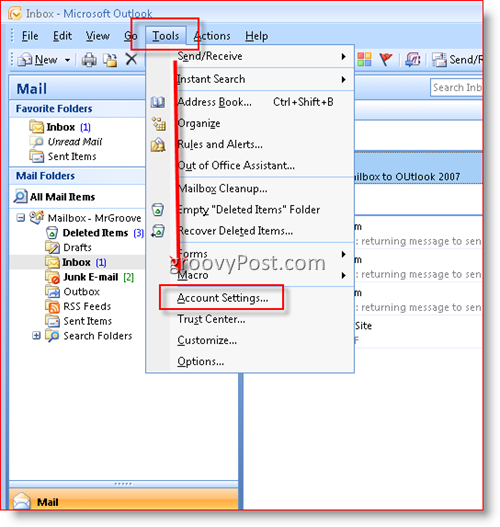
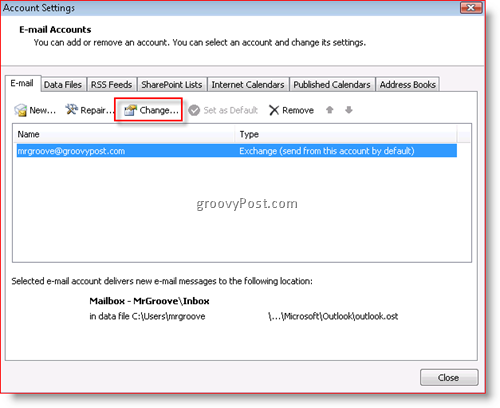
Etapa 3 - Clique Mais configurações
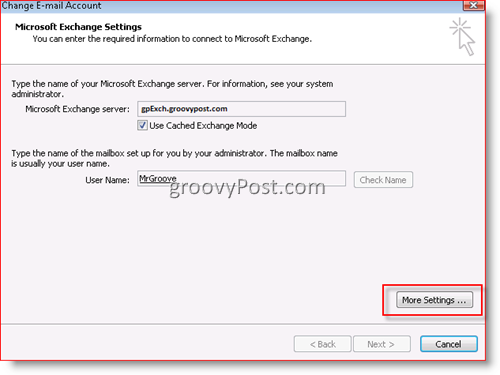
Passo 4 - Clique Avançado Tab então Clique Adicionar, acrescentar
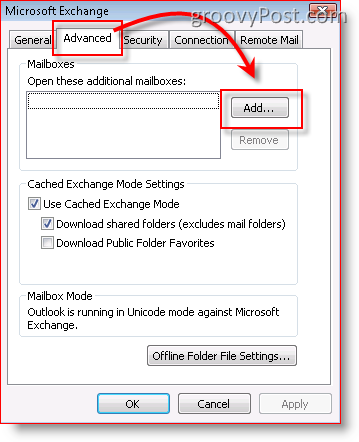
Etapa 5 - Tipo em nome de caixa de correio adicional / secundária e Clique Está bem
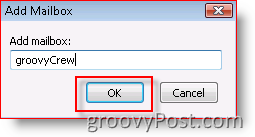
Etapa 6 - Verificar que sua nova caixa de correio apareça listada na caixa em "Abra essas caixas de correio adicionais”E clique em OK
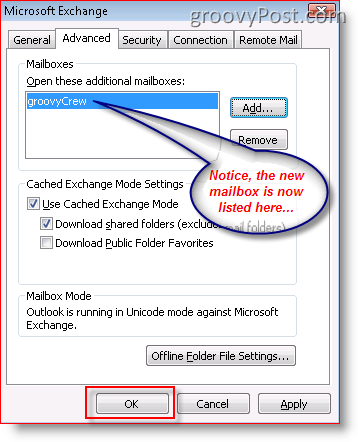
Etapa 7 - Clique Próximo
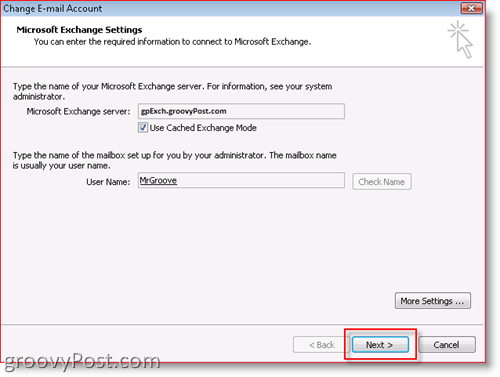
Etapa 8 - Clique Terminar
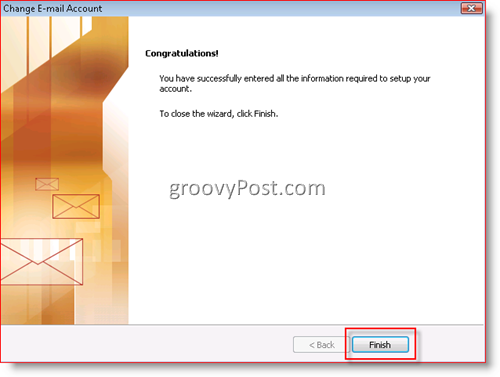
Etapa 9 - Clique Fechar
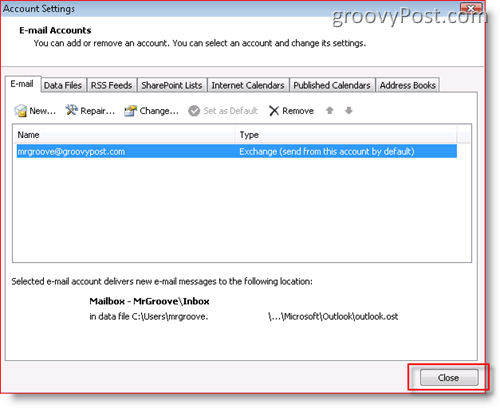
É isso aí! Muito simples!
Depois de adicionar sua nova Caixa de Correio, eis a aparência do seu Cliente Outlook.
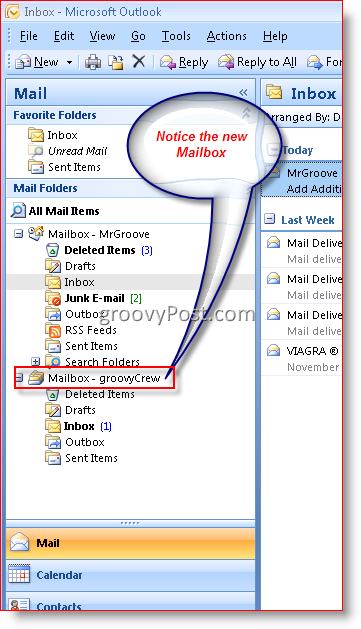
Tag: cliente, email, perspectiva 2007

![Mostrar apenas as tarefas de hoje na barra de tarefas do Outlook 2007 [Como fazer]](/images/outlook/show-only-todayrsquos-tasks-in-outlook-2007-to-do-bar-how-to.png)
![Configurar e ler feeds RSS no Outlook 2007 [Como fazer]](/images/outlook/configure-and-read-rss-feeds-in-outlook-2007-how-to.png)







Deixe um comentário